특정 웹 사이트, 네트워크 및 시스템 설정에 대한 iCloud 비공개 릴레이 관리하기
일부 웹 사이트, 네트워크 또는 서비스의 경우 사용자의 IP 주소를 확인해야 할 수 있으며, 또는 트래픽을 감사하거나, 네트워크 기반 필터링을 수행하거나, 브라우징 사용 기록을 확인해야 할 수 있습니다.
iCloud 비공개 릴레이를 관리해야 하는 경우
비공개 릴레이는 사용자의 인터넷 개인 정보를 보호하면서 고성능 브라우징 경험을 유지하도록 설계되었습니다. 일부 웹 사이트, 네트워크 또는 서비스의 경우 비공개 릴레이를 사용하기 위해 업데이트가 필요할 수 있습니다. 여기에는 비즈니스 또는 교육 기관 네트워크 등 트래픽을 감사하거나 네트워크 기반 필터링을 수행해야 하는 네트워크, 유해 콘텐츠 차단과 같이 사용자의 브라우징 활동을 확인해야 하는 서비스 또는 데이터 사용량에 포함되지 않는 일부 '제로 레이팅' 서비스 등이 포함됩니다.
웹 사이트에서 IP 필터링, 모니터링 또는 속도 제한을 사용하는 경우, 사용자는 해당 웹 사이트에서 IP 주소를 보도록 일시적으로 허용할 수 있습니다.
네트워크 또는 서비스가 비공개 릴레이와 호환되지 않는다는 메시지가 표시되는 경우, 해당 셀룰러 또는 Wi-Fi 네트워크에 대해 비공개 릴레이를 끌 수 있습니다.
Mac의 시스템 설정이 비공개 릴레이와 호환되지 않는 경우, Mac에서 사용 중인 타사 앱(예: VPN 또는 인터넷 필터링 소프트웨어)을 검토해 봅니다.
사용자가 비공개 릴레이를 끄면 네트워크 제공업체와 웹 사이트가 Safari에서 이루어지는 사용자의 인터넷 활동을 모니터링할 수 있습니다.
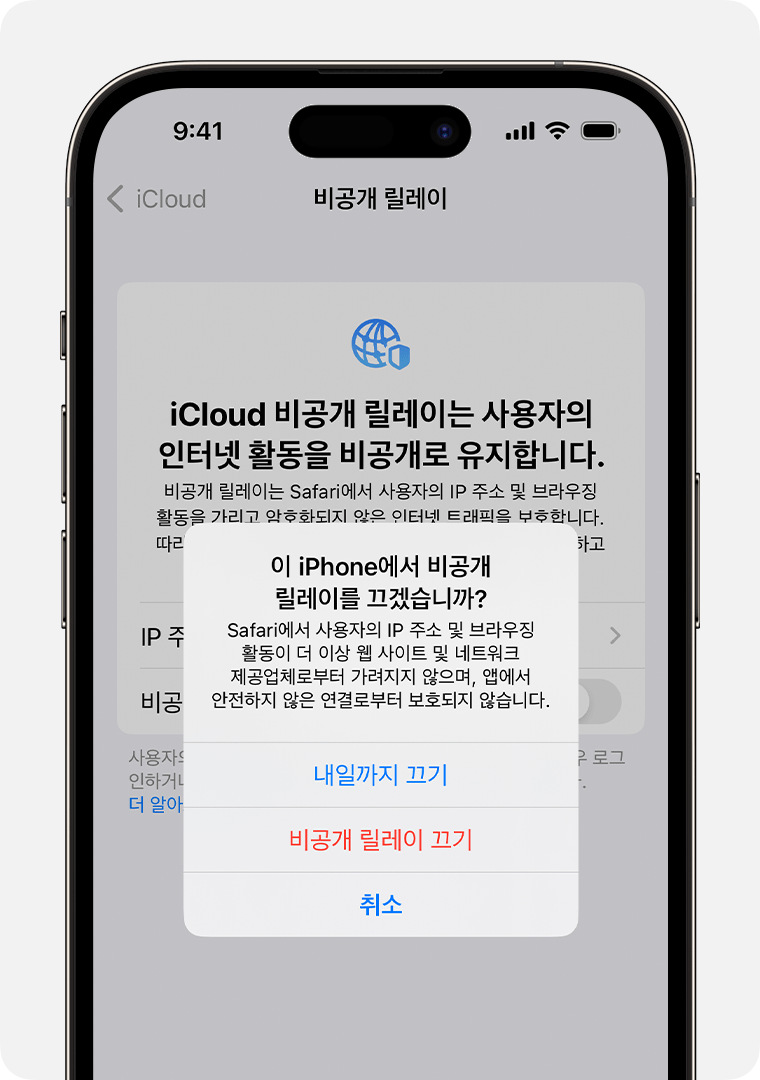
비공개 릴레이를 사용할 수 없는 곳으로 여행하는 경우 기능이 자동으로 꺼지고, 비공개 릴레이를 지원하는 국가 또는 지역에 다시 들어오면 기능이 다시 켜집니다. 비공개 릴레이는 이 기능을 사용할 수 없을 때 및 이 기능이 다시 활성화될 때 사용자에게 알려 줍니다.
웹 사이트가 비공개 릴레이에서 작동하지 않는 경우
IP 필터링, 모니터링 또는 속도 제한을 사용하는 웹 사이트는 비공개 릴레이를 사용하는 동안 사용자가 해당 사이트를 탐색하지 못하도록 차단할 수 있습니다.
해당 웹 사이트를 계속 사용하려면 다음과 같은 방법으로 해당 웹 사이트에서 IP 주소를 볼 수 있도록 일시적으로 허용할 수 있습니다.*
iPhone 또는 iPad: 페이지 버튼을 탭한 다음 'IP 주소 보기'를 탭합니다.
Mac: Safari에서 보기 > IP 주소를 표시하고 다시 로드를 선택합니다.
특정 웹 사이트에 대해 비공개 릴레이를 끄는 경우 네트워크 제공업체에서는 사용자가 어느 사이트를 탐색 중인지도 볼 수 있습니다.
*웹 사이트에서 IP 주소를 일시적으로 볼 수 있도록 허용하는 옵션이 표시되지 않는 경우 기기를 최신 버전의 iOS, iPadOS 또는 macOS로 업데이트한 후 다시 시도합니다.
네트워크가 비공개 릴레이에서 작동하지 않는 경우
IP 주소 추적 제한 설정을 사용하여 특정 네트워크에 대해서만 비공개 릴레이를 끌 수 있습니다.*
특정 네트워크에 대해 비공개 릴레이를 끄는 경우 비공개 릴레이가 켜져 있는 모든 기기에 해당 네트워크의 설정이 적용됩니다.
듀얼 SIM 또는 Wi-Fi 및 이더넷 등 여러 네트워크 구성 간에 정기적으로 전환하는 경우, 각 네트워크마다 개별적으로 이 설정이 설정되어 있는지 확인합니다.
Wi-Fi, 셀룰러 데이터 옵션 또는 네트워크 설정에서 특정 네트워크에 대해 비공개 릴레이를 다시 켜 볼 수 있습니다.
*이전 버전의 iOS, iPadOS 및 macOS에서는 이 설정을 iCloud 비공개 릴레이라고 합니다.
iPhone 또는 iPad에서 특정 네트워크에 대한 비공개 릴레이 끄기
설정 앱을 열고 'Wi-Fi'를 탭합니다.
Wi-Fi 네트워크 옆에 있는 버튼을 탭합니다.
아래로 스크롤한 후 'IP 주소 추적 제한'을 탭합니다.
셀룰러 네트워크의 경우 설정 > 셀룰러 > 셀룰러 데이터 옵션으로 이동한 후 'IP 주소 추적 제한'을 탭합니다.
Mac에서 특정 네트워크에 대한 비공개 릴레이 끄기
macOS Ventura 및 이후 버전:
Apple 메뉴() > 시스템 설정을 선택합니다.
사이드바에서 '네트워크'를 클릭한 다음 오른쪽에서 사용 중인 네트워크 서비스(예: Wi-Fi)를 클릭합니다.
연결된 네트워크 이름 옆에 있는 '세부사항' 버튼을 클릭합니다.
'IP 주소 추적 제한'을 끕니다.
macOS Monterey:
Apple 메뉴 > 시스템 환경설정을 선택합니다.
'네트워크'를 클릭하고 목록에서 네트워크를 선택하면 더 많은 옵션을 볼 수 있습니다.
IP 주소 추적 제한 옆에 있는 체크 표시를 클릭합니다.
Mac 시스템 설정에 의해 비공개 릴레이가 작동하지 않는 경우
Mac의 시스템 설정에서 "일부 시스템 설정으로 인해 비공개 릴레이가 작동하지 않습니다."라는 알림이 표시될 수 있습니다.
이 경우 VPN 또는 인터넷 필터링 소프트웨어와 같은 타사 앱이 비공개 릴레이와 호환되지 않는 설정이나 확장 파일을 설치했을 수 있습니다. 예를 들어 타사 앱이 커널 확장 파일을 설치했거나 사용자 설정 패킷 필터 규칙을 적용했을 수 있습니다.
Mac에서 비공개 릴레이를 사용하려면 타사 앱을 끄거나 제거하십시오. 앱을 끄거나 제거할 수 없는 경우 Mac에서 비공개 릴레이를 사용하지 못할 수 있습니다.
개발자 및 네트워크 관리자를 위한 추가 리소스
웹 사이트 소유자나 개발자, 네트워크 관리자 또는 앱 개발자라면 네트워크에서 비공개 릴레이 사용자를 위해 가능한 최상의 환경을 제공하는 방법을 알아보십시오.
Apple이 제조하지 않은 제품에 관한 정보 또는 Apple의 관리 또는 테스트 대상이 아닌 독립적인 웹 사이트는 권장 또는 보증 없이 제공되는 것입니다. Apple은 타사 웹 사이트 또는 제품에 대한 선택, 성능 및 사용과 관련하여 발생하는 결과에 대해 책임을 지지 않습니다. Apple은 타사 웹 사이트의 정확성 또는 신뢰도에 대해 어떠한 언급도 하지 않습니다. 자세한 내용은 해당 업체에 문의하시기 바랍니다.